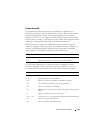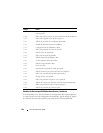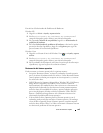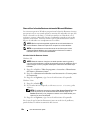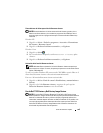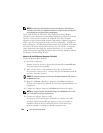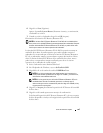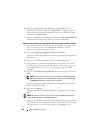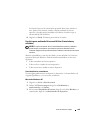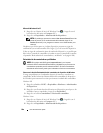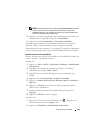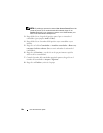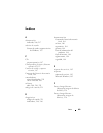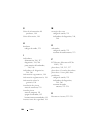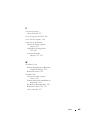260 Guía de referencia rápida
Microsoft Windows Vista™
1
Haga clic en el botón de inicio de Windows Vista
,
y haga clic con el
botón derecho del ratón en
Computer
(PC).
2
Haga clic en
Propiedades
→
Administrador de dispositivos
.
NOTA: Es posible que aparezca la ventana User Account Control (Control de
cuenta de usuario). Si es un administrador del ordenador, haga clic en
Continue (Continuar); si no, póngase en contacto con el administrador para
continuar.
Desplácese por la lista para ver si algún dispositivo presenta un signo de
exclamación (un círculo amarillo con el signo [!]) en el icono del dispositivo.
Si hay un signo de exclamación junto al nombre del dispositivo, es posible que
deba volver a instalar el controlador o instalar un nuevo controlador (consulte
el apartado “Reinstalación de controladores y utilidades” en la página 260).
Reinstalación de controladores y utilidades
AVISO: En la página web Dell Support (support.dell.com) y en el soporte
multimedia Drivers and Utilities (Controladores y utilidades) se proporcionan los
controladores aprobados para los ordenadores Dell™. Si instala controladores
obtenidos de otras fuentes, puede que el ordenador no funcione correctamente.
Cómo usar la función Desinstalación del controlador de dispositivo de Windows
Si surge un problema en el ordenador después de instalar o actualizar un
controlador, utilice la función Desinstalación del controlador de dispositivo
de Windows para restaurar la versión previamente instalada del controlador.
Windows XP:
1
Haga clic en
Inicio
→
Mi PC
→
Propiedades
→
Hardware
→
Administrador
de dispositivos
.
2
Haga clic con el botón derecho del ratón en el dispositivo para el que se ha
instalado el nuevo controlador y haga clic en
Propiedades
.
3
Haga clic en la ficha
Controladores
→
Desinstalar controlador
.
Windows Vista:
1
Haga clic en el botón de inicio de Windows Vista , y haga clic con el
botón derecho del ratón en
Computer
(PC).
2
Haga clic en
Propiedades
→
Administrador de dispositivos
.